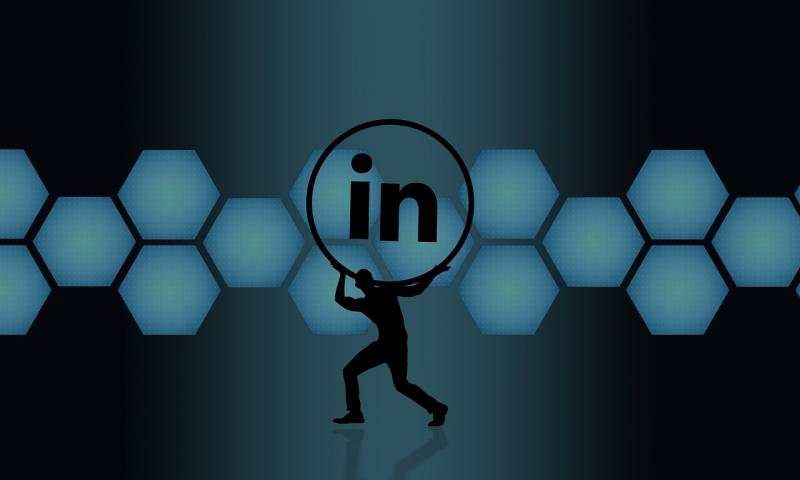访问云服务器是现代网络管理和开发中非常重要的一环。本文将详细探讨如何有效地访问云服务器,从基本概念到具体实施步骤,确保读者能够顺利连接和管理云服务器。
### 一、什么是云服务器
云服务器是基于云计算技术的虚拟服务器,即通过网络存储在数据中心的服务器。用户可以通过互联网远程访问这些虚拟服务器,进行数据存储、应用部署等诸多操作。
#### 1.1 云服务器的优势
– **灵活性**:可以根据需求随时调整资源配置。– **可扩展性**:支持按照业务增长灵活扩展。– **高可用性**:通常由多个物理服务器支持,保障服务连续性。– **成本效益**:不需要大量前期投资,按需付费。
### 二、访问云服务器的准备工作
在访问云服务器之前,需要做好一些准备工作,确保工具和环境的正确配置。
#### 2.1 选择合适的云服务提供商
市场上有很多云服务提供商,选择一个合适的至关重要。以下是一些常见的云服务提供商:
– 阿里云– 腾讯云– AWS(亚马逊云服务)– Google Cloud(谷歌云)
#### 2.2 创建云服务器实例
在选择好服务提供商后,您需要创建一个云服务器实例。通常涉及以下步骤:
1. **注册账户**:首先,您需要在所选的云服务提供商官网注册一个账户。2. **创建实例**:登录后,进入相关服务界面,选择创建云服务器的选项,按照向导配置您的实例,包括操作系统、CPU、内存、存储、网络等。3. **安全组设置**:配置安全组,允许SSH或RDP等远程访问协议的入站规则。
#### 2.3 准备访问工具
访问云服务器的常用工具包括:
– **SSH工具**:例如PuTTY(Windows)、Terminal(macOS和Linux)。– **远程桌面工具**:如Windows自带的远程桌面连接(RDP)。– **文件传输工具**:例如WinSCP、FileZilla。
### 三、通过SSH访问云服务器
SSH(Secure Shell)是访问Linux云服务器的主要方式。以下是通过SSH访问云服务器的详细步骤:
#### 3.1 获取登录信息
在创建云服务器实例之后,您需要获取以下登录信息:
– 公网IP地址– SSH端口号(默认22)– 用户名(一般是`root`或云服务提供商指定的用户)– 密码(或SSH密钥)
#### 3.2 使用SSH连接
以PuTTY为例,步骤如下:
1. **下载并安装PuTTY**:从[PuTTY官方网站](https://www.putty.org/)下载并安装PuTTY工具。2. **打开PuTTY**:在\”Host Name (or IP address)\”框中输入云服务器的公网IP。3. **配置端口**:确保端口号为22(如果使用非默认端口,请进行相应修改)。4. **点击“Open”**:点击“Open”按钮开始连接。5. **输入用户名和密码**:如果提示输入用户名,输入相应的用户名;接着输入密码(注意,输入时不会显示字符)。
#### 3.3 使用SSH密钥连接
如果使用SSH密钥连接云服务器,您需要将私钥文件配置到PuTTY中:
1. **生成SSH密钥对**:可以使用PuTTYgen工具生成密钥。2. **保存私钥**:将生成的私钥保存在本地(例如`mykey.ppk`)。3. **加载私钥**: – 打开PuTTY,进入“Connection > SSH > Auth”。 – 点击“Browse”按钮,选择您的私钥文件。4. **连接至云服务器**:按照上述步骤输入服务器IP和用户名进行连接。
### 四、通过RDP访问云服务器
如果您的云服务器是Windows系统,您可以使用远程桌面协议(RDP)访问。
#### 4.1 获取RDP登录信息
您需要获取与SSH相似的信息:
– 公网IP地址– RDP端口号(默认3389)– 用户名(通常是Administrator)– 密码
#### 4.2 使用Windows远程桌面连接
1. **打开远程桌面连接**:在Windows搜索栏中输入“远程桌面连接”并打开。2. **输入IP地址和端口**:在“计算机”框中输入云服务器的IP地址,例如`:3389`。3. **点击连接**:输入用户名和密码,点击“确定”以建立连接。
### 五、通过Web控制面板访问
许多云服务提供商提供Web管理控制面板,您可以通过浏览器直接访问云服务器。
#### 5.1 登录云服务管理平台
1. **访问云服务提供商官网**:登录到您的云服务账户。2. **找到云服务器管理页面**:进入相应的云产品页面。3. **选择要管理的服务器**:点击服务器实例,进入详细管理界面。
#### 5.2 使用控制台进行操作
在控制台中,您可以执行多种操作,如重启、关机、变更配置等。这种方式适合不熟悉命令行的用户。
### 六、常见问题及解决方案
#### 6.1 无法连接云服务器的原因
– **安全组未开放相应端口**:检查安全组配置,确保SSH/RDP端口已开放。– **IP地址错误**:确认输入的IP地址是云服务器的公网IP。– **SSH服务未启动**:确保云服务器上的SSH服务正在运行。
#### 6.2 忘记密码或SSH密钥
– **重置密码**:可以通过云服务控制台的一键重置功能来重置云服务器密码。– **密钥管理**:如果丢失私钥,可以重新生成SSH密钥,并将公钥添加到云服务器的`~/.ssh/authorized_keys`中。
#### 6.3 提高安全性
– **更改默认SSH端口**,降低网络攻击风险。– **使用SSH密钥**进行身份验证,提高安全性。– **定期更新系统和安装安全补丁**。
### 七、结论
访问云服务器对于有效管理和开发应用至关重要。无论是使用SSH、RDP,还是通过Web控制面板,掌握相关技巧和安全措施能让您高效、安全地利用云服务器带来的强大功能。
希望本文能够帮助您顺利访问和管理您的云服务器,提高您的工作效率。

 九八云安全
九八云安全